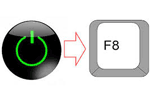 Из этой статьи вам станет известно, для чего может быть нужна загрузка Windows в безопасном режиме, о том, как можно туда войти, используя несколько известных способов.
Из этой статьи вам станет известно, для чего может быть нужна загрузка Windows в безопасном режиме, о том, как можно туда войти, используя несколько известных способов.
При запуске и выключении системы или используя перезагрузку, а также с помощью базовой утилиты Конфигурация системы.
У вас нет возможности войти в учетную запись как под обычным пользователем так и с правами администратора, если компьютер вообще не загружается из–за неисправностей и ошибок.
Вдруг вас атаковал вирус или баннер, вымогающий деньги то тогда нужно пробовать решить проблему через безопасный режим.
- Способ 1.
Настоящий способ будет полезен, если вирус заблокировал вход в систему под вашей учетной записью и обычный вход в нее невозможен.
Во время запуска компьютера короткими нажатиями жмем на клавишу f8 пока не появиться меню на черном экране (если появился загрузочный экран Windows, то повторяем действия заново), где нужно будет выбрать клавишами со стрелками пункт Безопасный режим (БР.) потом нажать Enter.
Кстати иногда может помочь пункт Последняя удачная конфигурация, поэтому стоит сначала попробовать сначала его если не помогло тогда выберете Безопасный режим.
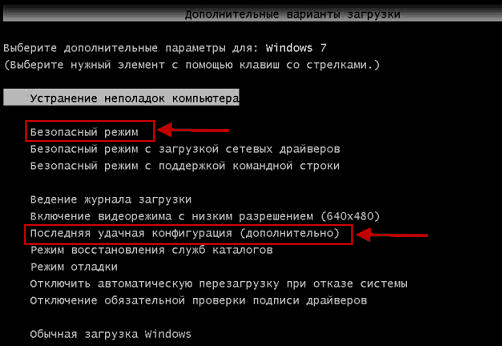
Потом нужно войти в учетную запись, в ту которая отображает права администратора, о том кто такой администратор, что такое учетная запись, как ее создать я писал в этой статье.

Визуально можно сразу понять по низкому разрешению экрана, что находимся в безопасном режиме, да к тому же по всем четырем углам будет об этом написано.
Не лишним будет освободить DVD привод от находящегося там диска извлечь USB устройство, отключить все периферийные подключения.
Эти самые действия можно произвести при включенном компьютере, входим в Меню пуск выбираем перезагрузка и также коротко жмем f8.

- Способ 2.
Клавишами Win+R вызываем Диалоговое окно выполнить. В строке поиска прописываем msconfig жмем клавишу Enter. О нужных сочетаниях клавиш читаем вот здесь.

Во вкладке «Общие» обозначаем «Диагностический запуск».

Сразу выбираем следующую вкладку «Загрузка», где ставим флажок на «Безопасный режим» жмем Применить после ОК.

Далее Перезагрузка, после чего ваш компьютер будет уже загружен в БР. Если перезагрузки не произошло автоматически, то выключаем ПК самостоятельно. О правильном выключении читаем эту статью а о правильном включении здесь.

Возврат из безопасного в обычный режим
В отличии от первого и последующего третьего способа здесь нужно делать возврат в обычный режим ручками, впрочем, также, как и сам вход, который был уже произведен вами без каких-либо трудностей.
Повторяем описанный выше способ входа в Конфигурацию системы, где ставим точку напротив Обычный запуск как было ранее потом Применить. ОК.
После перезагрузки компьютер снова будет работать в обычном штатном режиме.
- Способ 3.
Предполагая, что по каким-то причинам первые два варианта вам не подошли то используем этот простой трюк. При включенном компьютере нажмите и удерживайте кнопку питания около 5 секунд, принуждая его выключиться.
Теперь при следующем включении компьютера вам будет предложено выбрать нужный режим.
Надеюсь все ясно и понятно для тех, кто не знал о том, что такое загрузка в безопасном режиме.
Убиваем вирус!
Находясь в БР, зайдите в меню вашего антивируса и выберите сканирование всей системы или, что-то подобие того. Данный процесс может занять много времени, но оно того стоит.
Во время работы вашего антивируса по выявлению вредоносного ПО, не производите вообще ни каких действий, это важно!
После окончания сканирования компьютера вы увидите список обнаруженных вредоносных программ, которые следует поместить в карантин или удалить сразу.
Далее перезагрузите ваш ПК, входите в свою учетную запись в обычном режиме, если вирус был найден и успешно уничтожен, то проблем естественно уже не будет.
Зайдите в карантин своего антивируса и очистите его от файлов, но будьте предельно внимательны, там могут находиться и нормальные, поэтому если вы уверены, что файл не причинит вред, оставьте его.
Для того, чтобы не удалить нормальный файл или напротив не оставить вредоносный скопируйте его, вставьте в поиск Яндекс или Google после чего ответ уже будет очевиден.
Рекомендую прочитать статью как войти в безопасный режим Windows 10.

В помощь данной статьи посмотрите это коротенькое видео.
A какие способы известны вам?
На этом пока все!
moikomputer.ru








